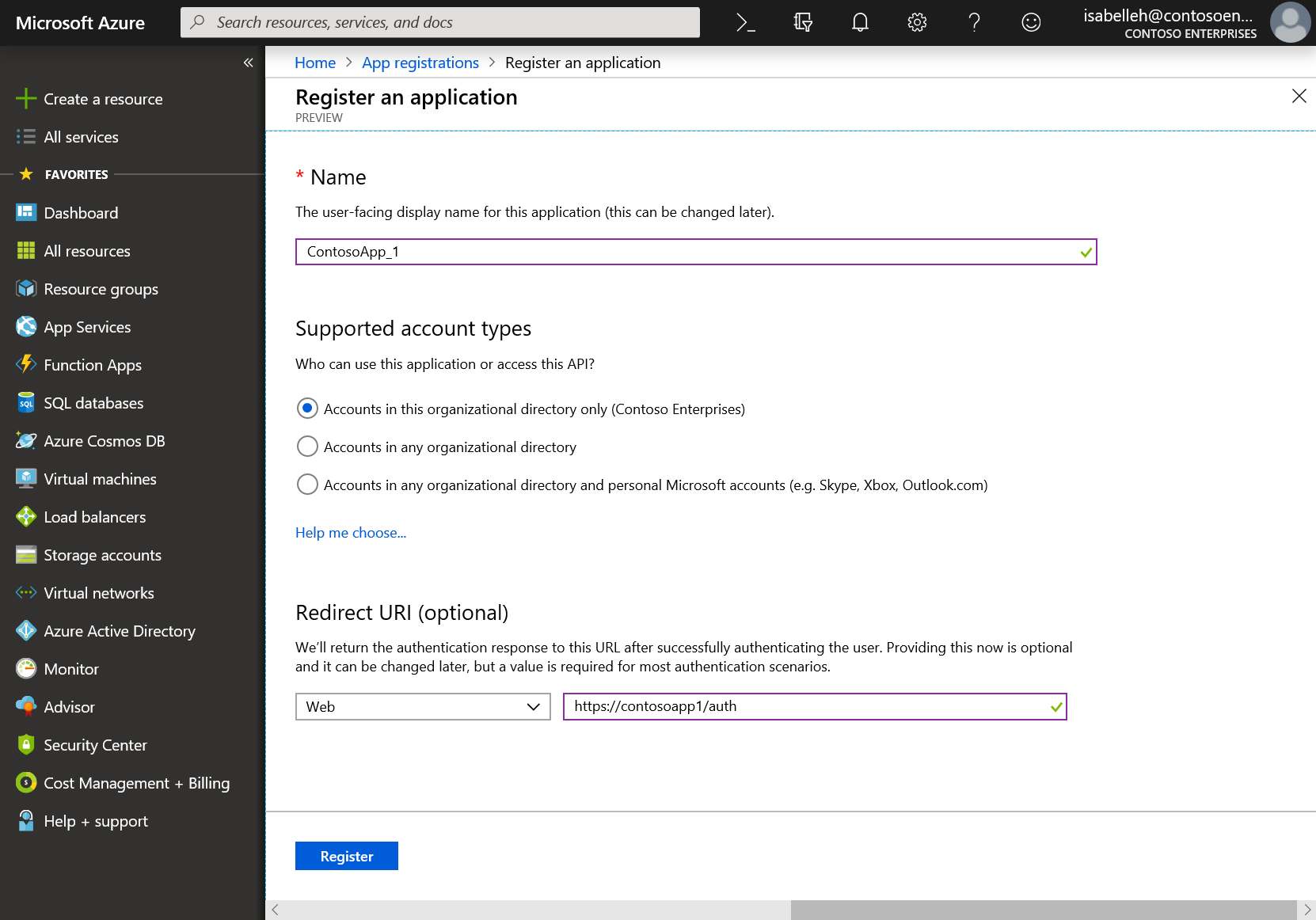Kimlik doğrulama
Şu Dynamics 365 uygulamaları için geçerlidir:
Human Resources
Bu makalede, Microsoft Dynamics 365 Human Resources veri uygulama programı arabirimi (API) ile kimlik doğrulaması yapma hakkında genel bakış bilgileri sağlanmaktadır.
Genel Bakış
İnsan Kaynakları veri API'si OData uygulamasıdır. Daha fazla bilgi için bkz. Açık Veri Protokolü (OData).
Uygulama, uygulamanızın isteklerine hizmet vermeden önce, yetkili bir arayan olarak kimlik doğrulaması yapmalıdır.
Temel bilgiler
Veri API'yi çağırmak için uygulamanızın Microsoft Identity platformundan bir erişim belirteci edinmeleri gerekir. Erişim belirteci, uygulamanız ve İnsan Kaynakları içinde kaynakları arama izni hakkında bilgiler içerir.
Erişim belirteci
Microsoft Identity platform tarafından verilen erişim belirteçleri, Base64 ile kodlanmış JavaScript nesne gösterimi (JSON) Web belirteçleridir (JWT'ler). Bunlar, veri API'sının (ve Microsoft Identity platformuyla güvenlik altına alınan diğer Web API'lerinin) çağrıyı yapanın doğrulanması ve arayanın istediği işlemi gerçekleştirmek için doğru izinlere sahip olduğundan emin olmak için kullandığı bilgiler (talepler) içerir. Çağrılar sırasında, erişim belirteçlerini opak olarak kabul edebilirsiniz. Erişim belirteçlerini, Aktarım Katmanı Güvenliği (TLS) ve Köprü Metni Aktarım Protokolü Güvenli (HTTPS) gibi güvenli bir kanaldan her zaman aktarmanız gerekir.
İşte Microsoft Identity platform tarafından verilen bir erişim simgesi örneği.
EwAoA8l6BAAU7p9QDpi/D7xJLwsTgCg3TskyTaQAAXu71AU9f4aS4rOK5xoO/SU5HZKSXtCsDe0Pj7uSc5Ug008qTI+a9M1tBeKoTs7tHzhJNSKgk7pm5e8d3oGWXX5shyOG3cKSqgfwuNDnmmPDNDivwmi9kmKqWIC9OQRf8InpYXH7NdUYNwN+jljffvNTewdZz42VPrvqoMH7hSxiG7A1h8leOv4F3Ek/oeJX6U8nnL9nJ5pHLVuPWD0aNnTPTJD8Y4oQTp5zLhDIIfaJCaGcQperULVF7K6yX8MhHxIBwek418rKIp11om0SWBXOYSGOM0rNNN59qNiKwLNK+MPUf7ObcRBN5I5vg8jB7IMoz66jrNmT2uiWCyI8MmYDZgAACPoaZ9REyqke+AE1/x1ZX0w7OamUexKF8YGZiw+cDpT/BP1GsONnwI4a8M7HsBtDgZPRd6/Hfqlq3HE2xLuhYX8bAc1MUr0gP9KuH6HDQNlIV4KaRZWxyRo1wmKHOF5G5wTHrtxg8tnXylMc1PKOtaXIU4JJZ1l4x/7FwhPmg9M86PBPWr5zwUj2CVXC7wWlL/6M89Mlh8yXESMO3AIuAmEMKjqauPrgi9hAdI2oqnLZWCRL9gcHBida1y0DTXQhcwMv1ORrk65VFHtVgYAegrxu3NDoJiDyVaPZxDwTYRGjPII3va8GALAMVy5xou2ikzRvJjW7Gm3XoaqJCTCExN4m5i/Dqc81Gr4uT7OaeypYTUjnwCh7aMhsOTDJehefzjXhlkn//2eik+NivKx/BTJBEdT6MR97Wh/ns/VcK7QTmbjwbU2cwLngT7Ylq+uzhx54R9JMaSLhnw+/nIrcVkG77Hi3neShKeZmnl5DC9PuwIbtNvVge3Q+V0ws2zsL3z7ndz4tTMYFdvR/XbrnbEErTDLWrV6Lc3JHQMs0bYUyTBg5dThwCiuZ1evaT6BlMMLuSCVxdBGzXTBcvGwihFzZbyNoX+52DS5x+RbIEvd6KWOpQ6Ni+1GAawHDdNUiQTQFXRxLSHfc9fh7hE4qcD7PqHGsykYj7A0XqHCjbKKgWSkcAg==
Veri API'sini çağırmak için, erişim belirtecini HTTP isteğinizin yetkilendirme üstbilgisine bir taşıyıcı belirteci olarak iliştirmelisiniz. Aşağıda bir örnek verilmiştir.
HTTP/1.1
Authorization: Bearer EwAoA8l6BAAU ... 7PqHGsykYj7A0XqHCjbKKgWSkcAg==
Host: https://{cluster}.hr.talent.dynamics.com
GET https://{cluster}.hr.talent.dynamics.com/namespaces/{namespace_guid}/data/JobTypes
Azure portalını kullanarak yeni uygulama kaydedin
İş veya okul hesabı veya kişisel Microsoft hesabı ile Microsoft Azure portalda oturum açın.
Hesabınızda birden çok kiracıya erişim izniniz varsa sağ üst köşedeki hesabınızı seçin ve Portal oturumunuzu istediğiniz Microsoft Entra kiracısına ayarlayın.
Sol bölmede Microsoft Entra ID hizmetini seçin ve ardından Uygulama kayıtları> Yeni kayıt seçeneğini belirleyin.
Bir uygulamayı kaydet sayfası göründüğünde, uygulamanızın kayıt bilgilerini girin:
Ad: Uygulamanın kullanıcılarına gösterilecek anlamlı bir uygulama adı girin.
Desteklenen hesap türleri: Uygulamanızın desteklemesi gereken hesap türlerini seçin.
Desteklenen hesap türleri Tanım Yalnızca bu kuruluş dizinindeki hesaplar İş kolu uygulaması oluşturuyorsanız, bu seçeneği seçin. Uygulamayı bir dizine kaydetmediğiniz sürece bu seçenek kullanılamaz. Bu seçenek yalnızca tek kiracılı Microsoft Entra olarak eşlendi.
Uygulamayı bir dizinin dışına kaydetmediğiniz sürece bu seçenek varsayılan seçenektir. Bu durumda, varsayılan seçenek Microsoft Entra çok kiracılı ve kişisel Microsoft hesaplarıdır.
Herhangi bir kuruluş dizinindeki hesaplar Tüm iş ve Eğitim müşterilerini hedeflemek için bu seçeneği belirleyin. Bu seçenek yalnızca çok kiracılı Microsoft Entra olarak eşlendi.
Uygulamayı tek Microsoft Entra kiracılıolarak kaydettirdiğiniz takdirde, kimlik doğrulama dikey penceresini Microsoft Entra yalnızca çok kiracılı olarak güncelleştirmek ve Microsoft Entra yalnızca tek kiracı'ya geri yüklemek için kullanabilirsiniz.
Herhangi bir kuruluş dizinindeki hesaplar ve kişisel Microsoft hesapları En geniş müşteri kümesini hedeflemek için bu seçeneği seçin. Bu seçenek Microsoft Entra çok kiracılı ve kişisel Microsoft hesapları ile eşleşir.
Uygulamayı Microsoft Entra çok kiracılı ve kişisel Microsoft hesaplarıyla kaydettirdiğiniz takdirde, bu ayarı Kullanıcı arabiriminde (UI) değiştiremezsiniz. Bunun yerine, desteklenen hesap türlerini değiştirmek için uygulama bildirimi Düzenleyicisini kullanmalısınız.
Yeniden yönlendirme URI'si (isteğe bağlı) – Oluşturmakta olduğunuz uygulamanın türünü seçin : Web veya ortak istemci (mobil ve masaüstü). Sonra uygulamanın yeniden yönlendirme URI'sini (veya yanıt URL'si) girin.
- Web Apps için uygulamanın temel URL'sini belirtin. Örneğin,
http://localhost:31544yerel makinenizde çalışan bir Web uygulamasının URL'si olabilir. Kullanıcılar daha sonra bu URL'yi bir Web istemci uygulamasında oturum açmak için kullanırlar. - Ortak istemci uygulamaları için, Microsoft Entra'nin belirteç yanıtlarını döndürmek üzere kullandığı URI 'yi sağlayın.
myapp://authGibi uygulamanıza özel bir değer girin.
Web uygulamaları veya yerel uygulamalara yönelik belirli örnekleri görmek için Microsoft kimlik platformu (eski adıyla Microsoft Entra ID geliştiricileri) içindeki hızlı başlangıçlara bakın.
- Web Apps için uygulamanın temel URL'sini belirtin. Örneğin,
API izinlerialtında, izin Ekle 'yi seçin. Sonra, Kuruluşumun kullandığı API'ler sekmesinde Dynamics 365 Human Resources arayın ve uygulamanıza user_impersonation izni ekleyin. İnsan Kaynakları için Uygulama Kodu: f9be0c49-aa22-4ec6-911a-c5da515226ff. Doğru uygulamayı seçtiğinizden emin olmak için bu kodu kullanın.
Kayıt'ı seç.
Microsoft Entra, uygulamanıza benzersiz bir uygulama kimliği (istemci kimliği) atar ve sizi uygulamanızın genel bakış sayfasına götürür. Uygulamanıza daha fazla özellik eklemek için, marka ve sertifikalar ve gizlilikler için seçenekler gibi diğer yapılandırma seçeneklerini belirleyebilirsiniz.
Erişim belirteci alınıyor
İnsan Kaynakları veri API'sini çağırmak için erişim belirteci alma yönteminin nasıl alınacağı, istemci uygulamanızı geliştirmek için hangi teknolojilere kullandığınız ile ilgili bilgiler elde edilir. Örneğin, bir üçüncü taraf yardımcı programıyla test edilebilir, bir C# konsol uygulaması veya Web hizmeti geliştiriyor veya bir JavaScript/TypeScript istemcisi oluşturuluyor olabilirsiniz.
Örnek C# istemci uygulaması:
using System;
using System.Net.Http;
using System.Threading.Tasks;
// requires appropriate NuGet package references in the project
using Microsoft.IdentityModel.Clients.ActiveDirectory;
namespace TalentODataPoC
{
class Program
{
// prereq: This client app must be registered in Microsoft Entra ID. The app must be
// registered as requiring permission to the Dynamics 365 for Talent API (with the Dynamics
// HCM Workload delegated permission).
static string clientId = "4fc703ef-672c-4e2c-813f-2f9d29d726db"; // This value should be obtained from Microsoft Entra and must match your registered app
static string talentNamespaceUri = "";
public static async Task CallTalentODataService()
{
// authority URI
UriBuilder uri = new UriBuilder("https://login.microsoftonline.com/common");
AuthenticationContext authenticationContext = new AuthenticationContext(uri.ToString());
// request token for the resource we want to access (Human Resources). This will authenticate
// the user and return an access token containing claims for the authenticated user.
var authResult = await authenticationContext.AcquireTokenAsync(
"http://hr.talent.dynamics.com", /*Talent app id or resource URI*/
clientId, /*registered client app id*/
new Uri("https://localhost"), /*redirect URI, as registered in your Microsoft Entra app*/
new PlatformParameters(PromptBehavior.SelectAccount));
// create the authorization header, which needs to be passed in the Header of the HTTP Requests to Talent
string authHeader = authResult.CreateAuthorizationHeader();
// HINT: paste the JWT into https://jwt.ms to decode and view it
Console.Write("authHeader: ");
Console.WriteLine(authHeader);
Console.WriteLine();
HttpClient client = new HttpClient();
client.DefaultRequestHeaders.Add("Authorization", authHeader);
string s;
Console.Write("Talent Namespace URI: ");
Console.WriteLine(talentNamespaceUri);
Console.WriteLine();
// call the OData service to get JobType data from Talent
var resultOdata = await client.GetAsync(talentNamespaceUri + "data/JobTypes");
s = await resultOdata.Content.ReadAsStringAsync();
Console.WriteLine(s);
Console.WriteLine();
}
static void Main(string[] args)
{
Console.WriteLine();
// if the user passes in a single parameter, assume it is the namespaceUri for Talent
if (args.Length == 1)
{
talentNamespaceUri = args[0];
} else if (args.Length == 0)
{
Console.WriteLine("Enter Talent URL including namespace.");
Console.WriteLine("Example: https://aos-rts-sf-21454f9d830-prod-westus2.hr.talent.dynamics.com/namespaces/2328af1a-2d45-4c6a-99e3-12a4c3867dcf/");
Console.Write("> ");
talentNamespaceUri = Console.ReadLine();
if (!talentNamespaceUri.EndsWith("/"))
{
talentNamespaceUri = talentNamespaceUri + "/";
}
} else
{
Console.WriteLine("Unexpected Arguments");
System.Environment.Exit(1);
}
Task t = Program.CallTalentODataService();
t.Wait();
}
}
}
Bir erişim belirteci aldıktan sonra, doğrulama üstbilgisindeki belirteci yukarıda açıklandığı şekilde, Data API'ye gönderdiğiniz her istekle bir taşıyıcı belirteci olarak geçireceksiniz.
Geri Bildirim
Çok yakında: 2024 boyunca, içerik için geri bildirim mekanizması olarak GitHub Sorunları’nı kullanımdan kaldıracak ve yeni bir geri bildirim sistemiyle değiştireceğiz. Daha fazla bilgi için bkz. https://aka.ms/ContentUserFeedback.
Gönderin ve geri bildirimi görüntüleyin